这篇文章将为大家详细讲解有关Win10如何关闭Timeline功能,小编觉得挺实用的,因此分享给大家做个参考,希望大家阅读完这篇文章后可以有所收获。
方式1--使用设置应用
Timeline功能的相关设置已经整合到设置应用中,但是并没有像其他设置一样以直观的方式呈现。
在Windows 10 RedStone 4(春季创作者更新)中,用户可以通过如下路径来关闭Timeline。
Settings > Privacy > Windows permissions > Activity history > Disable “Let Windows collect my activities from this PC”
Timeline并未在设置应用中特别提及,但是可以通过“Activity history”选项进行管理
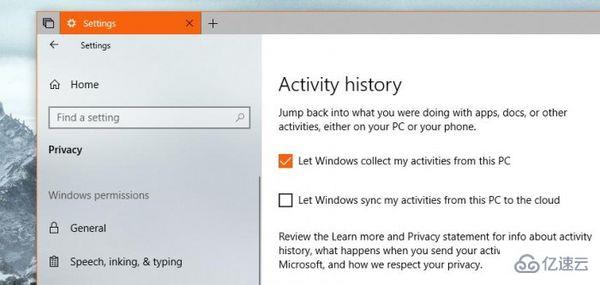
方式2--使用注册表
第二种方式就是使用注册表编辑器,不过在进行修改之前最好进行备份,因为一旦修改错误可能会影响系统稳定性和性能。
使用Win+R呼出命令行,然后输入regedit来进入注册表。如果UAC框跳出,选择YES继续。在注册表编辑器中,访问如下路径:
HKEY_LOCAL_MACHINESOFTWAREPoliciesMicrosoftWindowsSystem
这里需要创建全新的注册表键值,右键点击面板,选择新建> DWORD (32-bit) Value,然后键值名称为EnableActivityFeed,输入键值0,然后OK关闭。
如果系统中已经存在这个键值,那么只需要做的是将这个键值从1变成0。
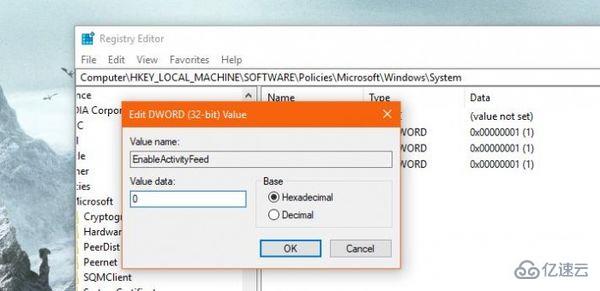
关于“Win10如何关闭Timeline功能”这篇文章就分享到这里了,希望以上内容可以对大家有一定的帮助,使各位可以学到更多知识,如果觉得文章不错,请把它分享出去让更多的人看到。
免责声明:本站发布的内容(图片、视频和文字)以原创、转载和分享为主,文章观点不代表本网站立场,如果涉及侵权请联系站长邮箱:is@yisu.com进行举报,并提供相关证据,一经查实,将立刻删除涉嫌侵权内容。